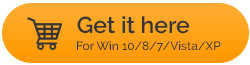Perché l'antivirus non si installa sul mio computer?
Pubblicato: 2021-10-26Il mondo digitale ha aperto tutti i portali di convenienza. E, mentre ci godiamo felicemente la sua comodità: navigare in Internet, accedere alle applicazioni, scaricare e trasferire file e altro ancora, gli hacker e altri attori delle minacce stanno diffondendo malware e vari altri tipi di minacce dannose. Per fortuna, abbiamo programmi antivirus per combattere tali minacce. Ma cosa faresti se non fossi in grado di installare un antivirus sul tuo PC Windows 10? Non puoi semplicemente sederti e non fare nulla. È ora di prendere le cose a portata di mano! Ecco le cose che puoi fare se non riesci a installare l'antivirus su Windows 10 in modo semplice.
Leggi anche: Le migliori alternative per Kaspersky Antivirus
Perché l'antivirus non si installa sul mio PC?
Diamo rapidamente un'occhiata ad alcuni motivi per cui non riesci a installare un'applicazione antivirus sul tuo PC Windows 10:
- Il tuo antivirus non è compatibile con Windows 10
- Un'applicazione di terze parti o Windows Defender in Windows 10 ha causato problemi con l'installazione del software antivirus
- La presenza di file spazzatura o temporanei in Windows impedisce l'installazione dell'antivirus
- A causa del danneggiamento dei file, non è possibile installare l'antivirus su Windows 10
- Un altro virus sta bloccando la tua installazione
Non riesci a installare l'antivirus su Windows 10? Ecco le cose che puoi fare
Lista dei contenuti
- 1. Il tuo antivirus è compatibile con Windows 10
- 2. Disinstalla qualsiasi altro antivirus
- 3. Disabilita Windows Defender
- 4. Rimuovere i file temporanei
- 5. Eseguire un avvio pulito
- 6. Eseguire SFC/Scansione ora
- 7. Riavvia il servizio audio di Windows
1. Il tuo antivirus è compatibile con Windows 10
Le possibilità che il tuo antivirus non sia compatibile con Windows 10 sono molto minori. La maggior parte dei programmi antivirus moderni sono compatibili con Windows 10. Tuttavia, se hai scelto un antivirus meno famoso, controlla se è pronto per Windows 10 e, in caso contrario, potrebbe essere il momento giusto per optare per un'alternativa.
E, se hai intenzione di passare, puoi provare Systweak Antivirus. È una delle migliori utilità antivirus per Windows 10 in grado di identificare e rimuovere tutte le possibili minacce dannose in un batter d'occhio. È ben compatibile con Windows 10 e a differenza di molti altri antivirus
programmi, ha una dimensione di installazione molto piccola.
Systweak Antivirus – Funzionalità a colpo d'occhio
- Il database e la definizione delle minacce vengono costantemente aggiornati, grazie al quale Systweak Antivirus è in grado di identificare e rimuovere le minacce moderne
- Protezione web attiva e firewall di rete
- Protezione USB
- Possibilità di pianificare una scansione antivirus
- Le minacce identificate vengono mantenute in quarantena in modo che non accedano ai dati sul sistema
- Modalità di scansione multiple: rapida, profonda e personalizzata
Come utilizzare Systweak Antivirus?
1. Scarica e installa Systweak Antivirus
2. Sulla barra di sinistra fare clic sulla lente d'ingrandimento
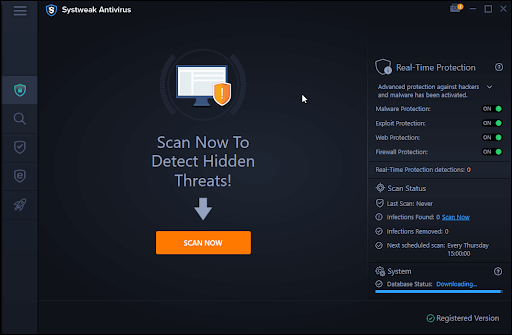
3. È possibile scegliere tra le modalità di scansione Rapida, Profonda e Personalizzata
Questo è tutto! Eventuali minacce verranno ora identificate e rimosse.
2. Disinstalla qualsiasi altro antivirus
Si vede spesso che due programmi antivirus generalmente causano problemi. Pertanto, è molto probabile che un antivirus stia bloccando l'installazione dell'altro. Ecco come installare un antivirus o un programma utilizzando il Pannello di controllo:
1. Nella barra di ricerca di Windows, digita Controllo e seleziona Apri
2. Selezionare Programmi e funzionalità
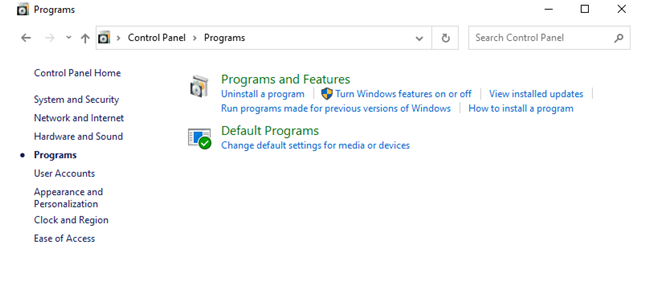
3. Dall'elenco dei programmi, seleziona il tuo antivirus
4. Fare clic su Disinstalla dall'alto
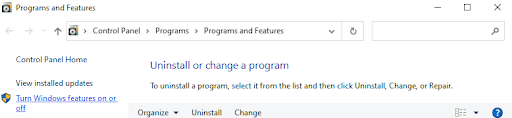
Ora puoi riprovare l'installazione del tuo antivirus. Qui vorremmo anche ricordare che nel caso in cui l'Antivirus che desideri installare sia installato parzialmente, puoi provare a eliminare il file di download e disinstallarlo utilizzando il Pannello di controllo. E poi puoi provare una nuova installazione.
Non riesco a disinstallare l'attuale antivirus, cosa devo fare?
Ci sono alcuni programmi testardi che, non importa quanto ci provi, semplicemente non si disinstallano. In tal caso, un'utilità di disinstallazione specializzata può essere di grande aiuto. IObit Uninstaller è una di queste utility che può aiutarti facilmente a sbarazzarti dei programmi. È uno strumento rinomato che può aiutarti non solo a disinstallare i programmi, ma anche a sbarazzarti di strumenti sospetti. Ecco una procedura dettagliata completa di come può aiutarti a cancellare o disattivare i programmi.
Come utilizzare il programma di disinstallazione di IObit –
1. Scarica e installa IObit Uninstaller Pro
2. Identificare i programmi che si desidera disinstallare

3. Selezionare un programma e fare clic sull'icona del cestino per eliminarlo
4. Fare clic su Disinstalla . Puoi anche scegliere di creare un punto di ripristino
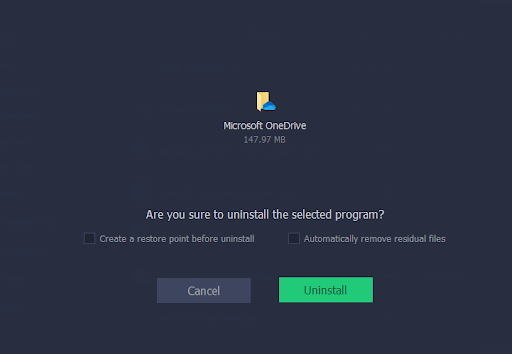
3. Disabilita Windows Defender
Un programma antivirus esistente potrebbe essere il motivo per cui il tuo programma antivirus non verrà installato. Windows Defender, ad esempio, potrebbe interrompere il processo di installazione dell'antivirus. Puoi disabilitare Windows Defender per una volta, finché non puoi installare il programma antivirus desiderato. Tra i tanti modi, ecco come disabilitare Windows Defender su Windows 10:
1. Premi Windows + I per aprire Impostazioni
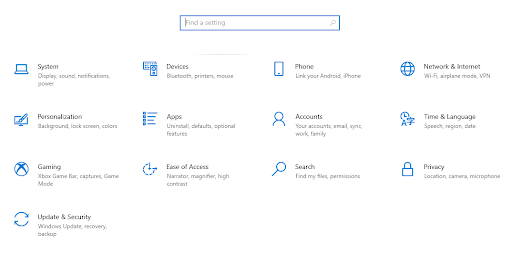
2. Fare clic su Aggiornamento e sicurezza
3. Fare clic su Windows Defender dalla barra di sinistra
4. Dal lato destro, fai clic su Apri Windows Defender Security Center
5. Vai a Protezione da virus e minacce
6. Selezionare Impostazioni di protezione da virus e minacce
7. Tirare il dispositivo di scorrimento della protezione in tempo reale verso sinistra
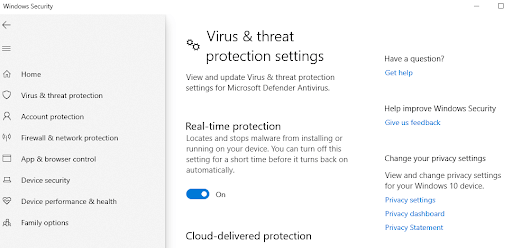
4. Rimuovere i file temporanei
- Nella barra di ricerca di Windows digita %temp%
- Premi i tasti Ctrl + A e seleziona tutti i file e le cartelle
- Premi Maiusc + Canc
Non devi preoccuparti dei file e delle cartelle che si rifiutano di essere eliminati. Una volta terminato il processo, prova a reinstallare il tuo antivirus.
5. Eseguire un avvio pulito
Forse non vuoi disinstallare i programmi, nessun problema. Puoi disabilitare i programmi uno per uno e verificare se sei quindi in grado di installare l'antivirus. Per questo, puoi eseguire un avvio pulito. Non sai come farlo? Ecco i passaggi per lo stesso -
- Premi i tasti Windows + R per aprire la finestra di dialogo Esegui
- Digita msconfig e premi Invio
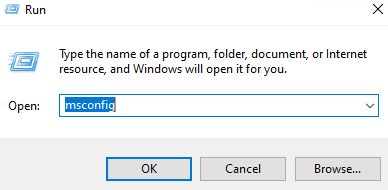
- Quando si apre la finestra Configurazione del sistema, fare clic sulla scheda Servizi
- In basso, metti un segno di spunta accanto a Nascondi tutti i servizi Microsoft
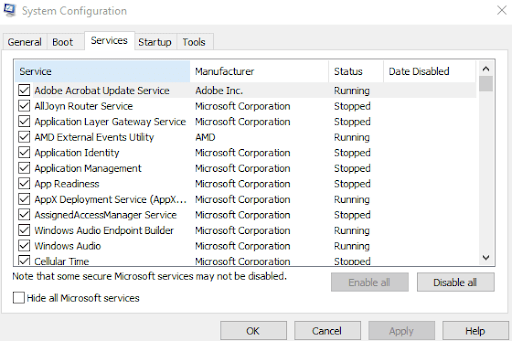
- Quindi fare clic su Disattiva tutto
- Fare clic sulla scheda Avvio
- Fare clic su Apri Task Manager
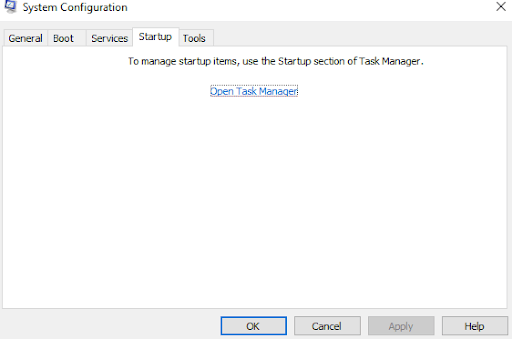
- Fai clic su ciascuna app una dopo l'altra, quindi fai clic su Disabilita nell'angolo in basso a destra dello schermo
- Chiudi Task Manager e torna alla finestra Configurazione di sistema e fai clic su OK
6. Eseguire SFC/Scansione ora
Uno dei probabili motivi per cui non è possibile installare l'antivirus potrebbe essere a causa di file danneggiati. Il modo più semplice per correggere i file danneggiati o trovare i file mancanti è il comando sfc /scannow. Ecco come eseguire la scansione SFC utilizzando il prompt dei comandi:
- Nella barra di ricerca di Windows digita cmd
- Scegli Esegui come amministratore dal lato destro
- Quando si apre la finestra del prompt dei comandi, digita sfc /scannow e premi Invio
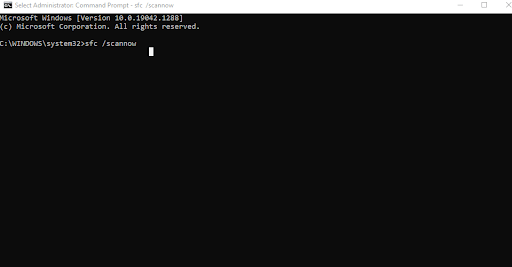
- Attendi il completamento della scansione
- Riavvia il computer e prova a installare nuovamente l'antivirus
7. Riavvia il servizio audio di Windows
Che cosa? Questa sarebbe probabilmente la tua prima reazione, ma sorprendentemente molti utenti hanno riferito di aver risolto il problema semplicemente riavviando il servizio Windows Audio. E, se nient'altro funziona, provare le cose non causerà alcun danno. Quindi, ecco i passaggi per riavviare il servizio audio di Windows
- Apri la finestra di dialogo Esegui premendo Windows + R
- Digita msc e premi invio
- Scorri verso il basso e individua il servizio audio di Windows
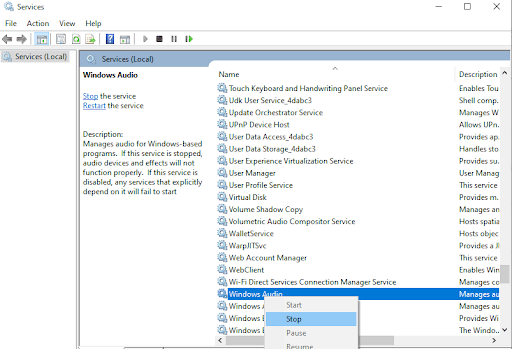
- Quando lo trovi, fai clic con il pulsante destro del mouse su di esso e quindi scegli Interrompi dall'opzione
- Attendi qualche istante, quindi fai nuovamente clic con il pulsante destro del mouse sullo stesso e quindi seleziona Avvia
Avvolgendo:
Avere un antivirus è un must se vuoi che malware e altre minacce stiano lontano dal tuo computer. E, si spera, se Windows 10 ti ha impedito di installare l'antivirus fino ad ora, si spera che sarai in grado di installarlo in futuro. Se sì, condividi la tua storia di successo nei commenti qui sotto. Per ulteriori aggiornamenti di questo tipo, continua a leggere Tweak Library.